
Pixaloop
如何把一张照片变成视频?借助Pixaloop轻松实现照片变视频
Overseas 发表了文章 • 2018-11-24 23:21
这是一张照片。
这是照片做成视频后的效果,是不是很酷?
方法也不复杂,使用Pixaloop(这款App目前可能在改名中,App Store显示的是 Enlight Photoloop,装在手机上显示的是 Pixaloop),很轻松就能做出超有创意的作品。
这个 App 非常好用,它能为静态的照片添加特效并生成视频。
打开 Pixaloop,新建项目,导入照片,我们会看到几个清爽的功能图标。
这一点Pixaloo做的非常好,界面设计很简约,即使初上手也不会有压力感。
点击动画,点击路径,当我们在图片上标上几个箭头,会看到整个画面动了起来。
但如果我们只是想让某些地方运动,这时候我们就可以用锚。
锚的作用是选择动画作用的区域,其它地方不受影响。
点击速度,我们可以调整画面运动的速度。
有些时候我们想让画面中某一部分不运动,这是就可以用锁定。
选了锁定之后,在不想运动的区域涂抹就可以了,如果想涂抹的更精细些,可以放大画面。
如果涂抹到了不想涂抹的区域,则可以选择解锁擦掉。
如果你想让运动按某种方式进行,可以点环路选择运动方式。
如果你的照片里有天空,则可以试试天空特效。
这个相当强大,选择想要的效果,软件会自动替换,一般情况下效果还不错。
Pixaloop采用的是订阅制,有些特效和功能需要订阅,但对于普通使用,免费的已足够。
如果想让你的作品更特别,可以用叠加里的特效。
这里内置了不少效果,点击即可添加,添加完之后还可以对效果进行调节。
完成之后,可以把作品导出为视频,导出时可以选择不同的时长,很贴心。
你可以在其它App里为视频配上音乐字幕,一个酷酷的短片就成了。
这个软件使用起来并不复杂,但要创作出优质的作品,还是需要些耐心的。 查看全部
这是照片做成视频后的效果,是不是很酷?
方法也不复杂,使用Pixaloop(这款App目前可能在改名中,App Store显示的是 Enlight Photoloop,装在手机上显示的是 Pixaloop),很轻松就能做出超有创意的作品。
这个 App 非常好用,它能为静态的照片添加特效并生成视频。
打开 Pixaloop,新建项目,导入照片,我们会看到几个清爽的功能图标。
这一点Pixaloo做的非常好,界面设计很简约,即使初上手也不会有压力感。
点击动画,点击路径,当我们在图片上标上几个箭头,会看到整个画面动了起来。
但如果我们只是想让某些地方运动,这时候我们就可以用锚。
锚的作用是选择动画作用的区域,其它地方不受影响。
点击速度,我们可以调整画面运动的速度。
有些时候我们想让画面中某一部分不运动,这是就可以用锁定。
选了锁定之后,在不想运动的区域涂抹就可以了,如果想涂抹的更精细些,可以放大画面。
如果涂抹到了不想涂抹的区域,则可以选择解锁擦掉。
如果你想让运动按某种方式进行,可以点环路选择运动方式。
如果你的照片里有天空,则可以试试天空特效。
这个相当强大,选择想要的效果,软件会自动替换,一般情况下效果还不错。
Pixaloop采用的是订阅制,有些特效和功能需要订阅,但对于普通使用,免费的已足够。
如果想让你的作品更特别,可以用叠加里的特效。
这里内置了不少效果,点击即可添加,添加完之后还可以对效果进行调节。
完成之后,可以把作品导出为视频,导出时可以选择不同的时长,很贴心。
你可以在其它App里为视频配上音乐字幕,一个酷酷的短片就成了。
这个软件使用起来并不复杂,但要创作出优质的作品,还是需要些耐心的。 查看全部
这是一张照片。
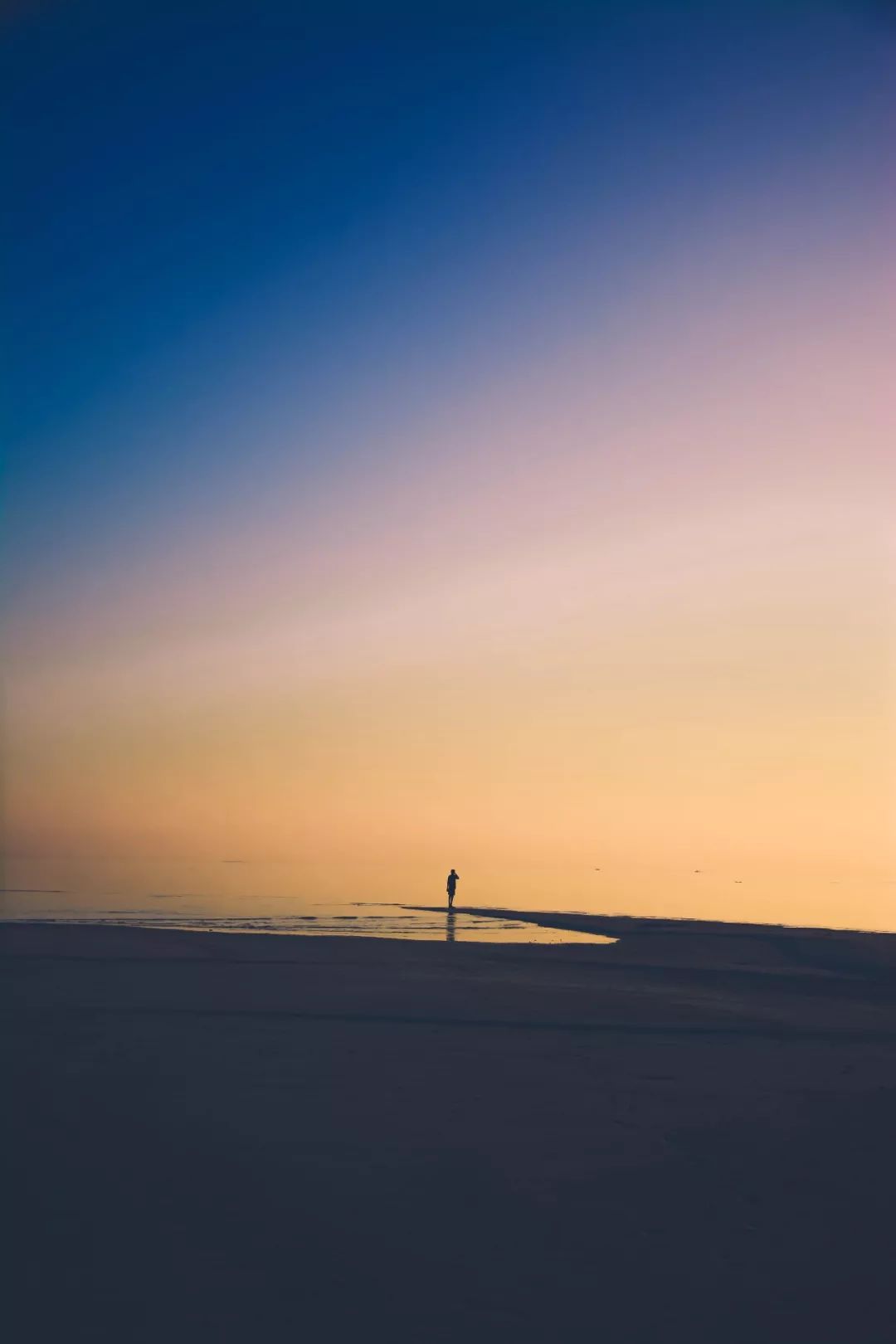
这是照片做成视频后的效果,是不是很酷?
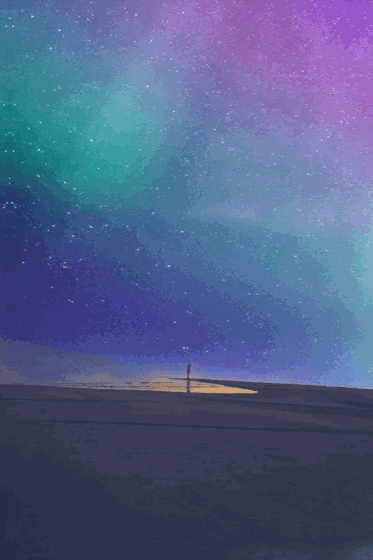
方法也不复杂,使用Pixaloop(这款App目前可能在改名中,App Store显示的是 Enlight Photoloop,装在手机上显示的是 Pixaloop),很轻松就能做出超有创意的作品。
这个 App 非常好用,它能为静态的照片添加特效并生成视频。
打开 Pixaloop,新建项目,导入照片,我们会看到几个清爽的功能图标。
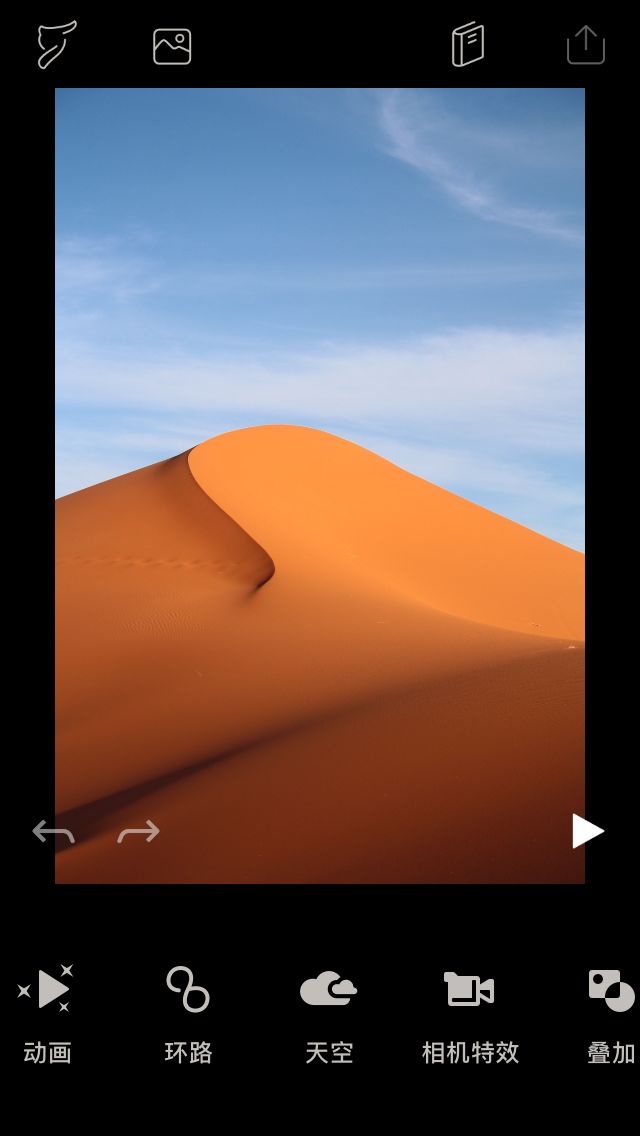
这一点Pixaloo做的非常好,界面设计很简约,即使初上手也不会有压力感。
点击动画,点击路径,当我们在图片上标上几个箭头,会看到整个画面动了起来。
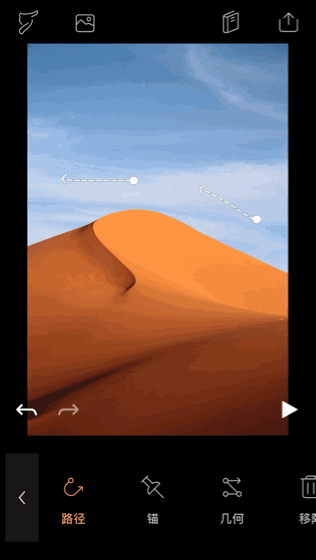
但如果我们只是想让某些地方运动,这时候我们就可以用锚。
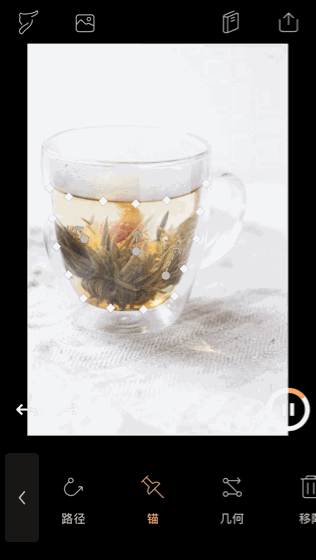
锚的作用是选择动画作用的区域,其它地方不受影响。
点击速度,我们可以调整画面运动的速度。
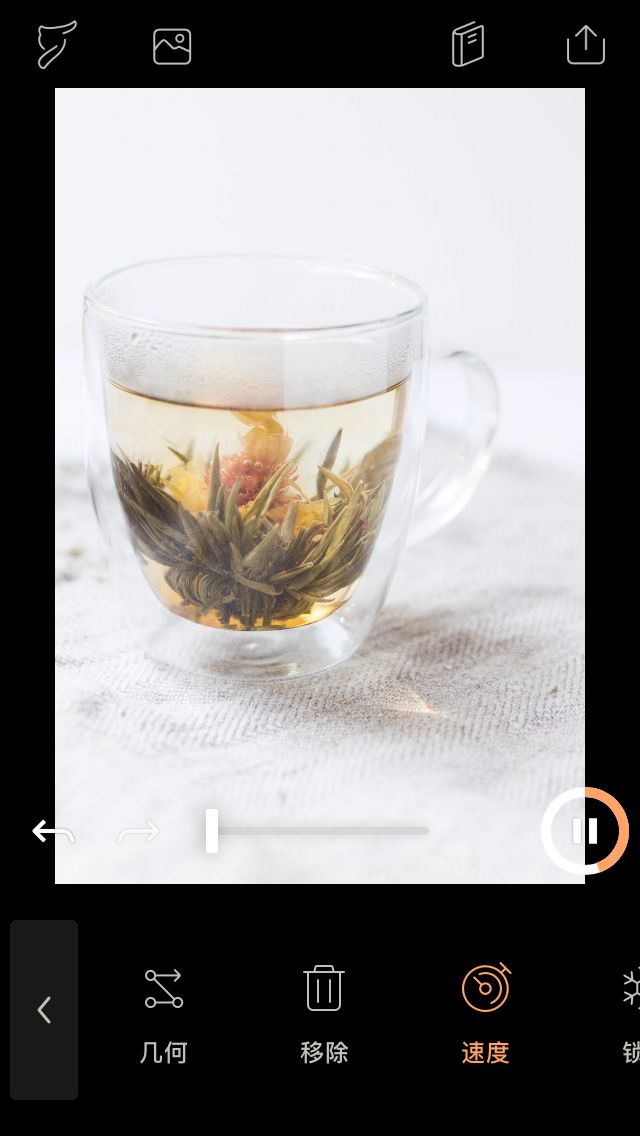
有些时候我们想让画面中某一部分不运动,这是就可以用锁定。
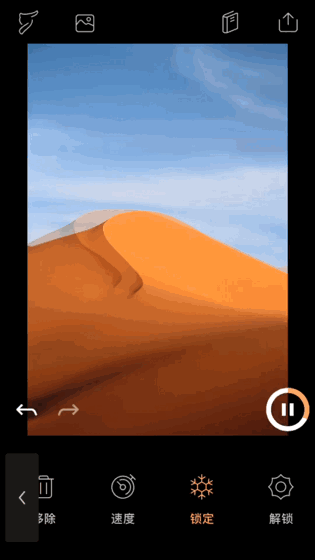
选了锁定之后,在不想运动的区域涂抹就可以了,如果想涂抹的更精细些,可以放大画面。
如果涂抹到了不想涂抹的区域,则可以选择解锁擦掉。
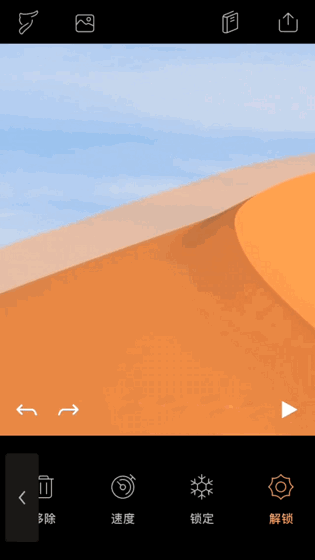
如果你想让运动按某种方式进行,可以点环路选择运动方式。
如果你的照片里有天空,则可以试试天空特效。
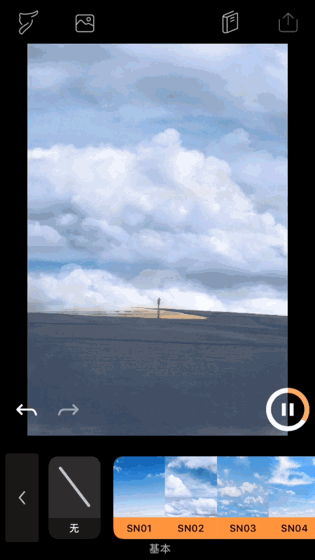
这个相当强大,选择想要的效果,软件会自动替换,一般情况下效果还不错。
Pixaloop采用的是订阅制,有些特效和功能需要订阅,但对于普通使用,免费的已足够。
如果想让你的作品更特别,可以用叠加里的特效。
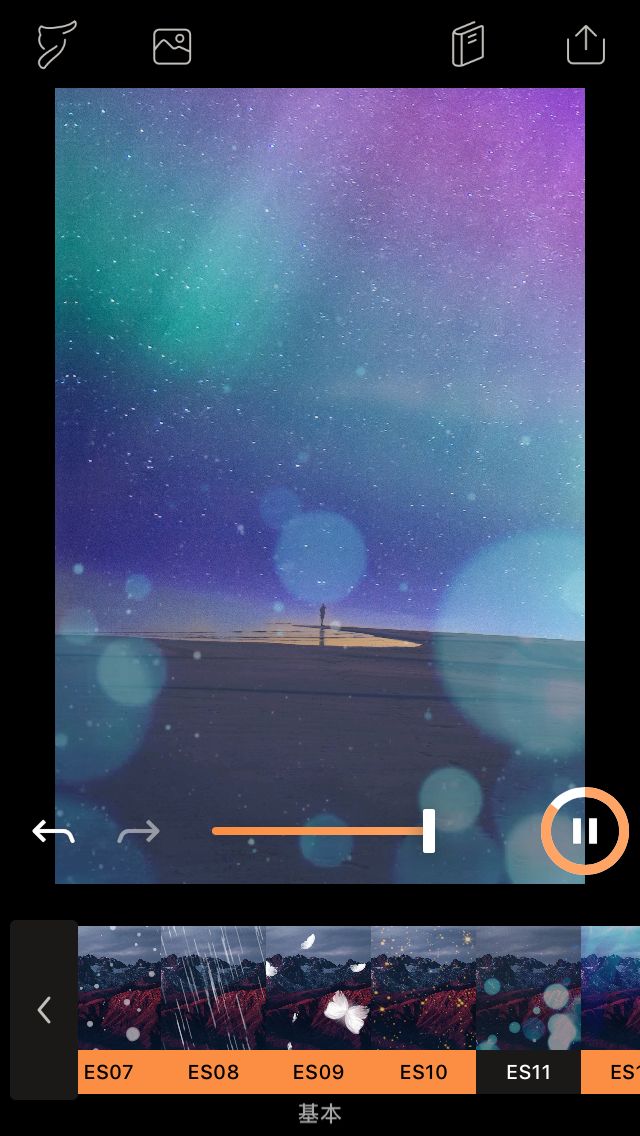
这里内置了不少效果,点击即可添加,添加完之后还可以对效果进行调节。
完成之后,可以把作品导出为视频,导出时可以选择不同的时长,很贴心。
你可以在其它App里为视频配上音乐字幕,一个酷酷的短片就成了。
这个软件使用起来并不复杂,但要创作出优质的作品,还是需要些耐心的。
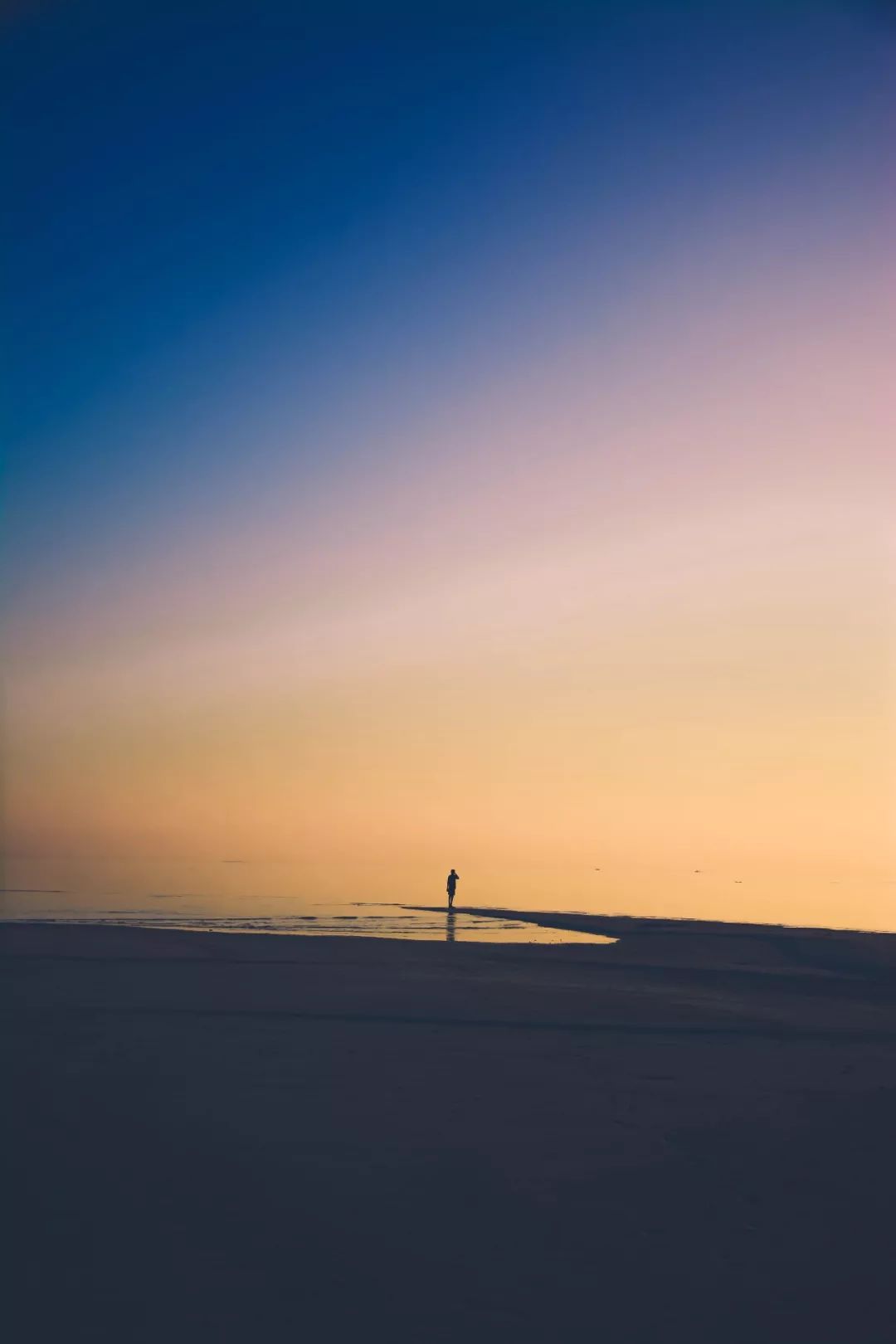
这是照片做成视频后的效果,是不是很酷?
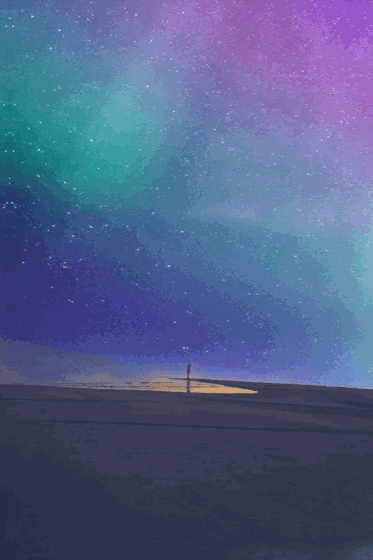
方法也不复杂,使用Pixaloop(这款App目前可能在改名中,App Store显示的是 Enlight Photoloop,装在手机上显示的是 Pixaloop),很轻松就能做出超有创意的作品。
这个 App 非常好用,它能为静态的照片添加特效并生成视频。
打开 Pixaloop,新建项目,导入照片,我们会看到几个清爽的功能图标。
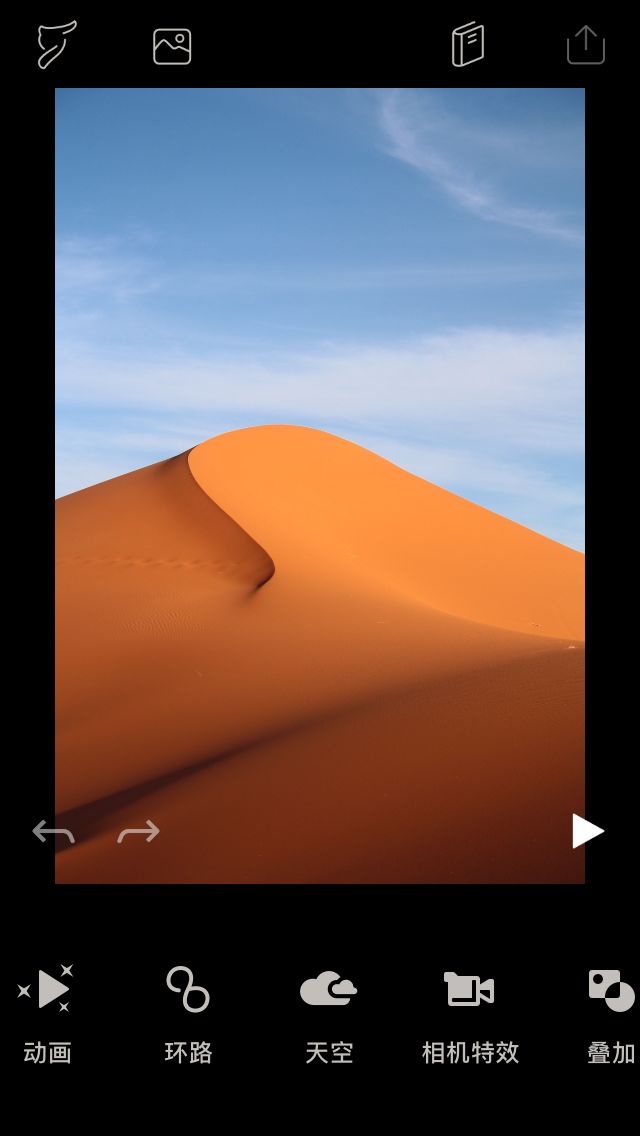
这一点Pixaloo做的非常好,界面设计很简约,即使初上手也不会有压力感。
点击动画,点击路径,当我们在图片上标上几个箭头,会看到整个画面动了起来。
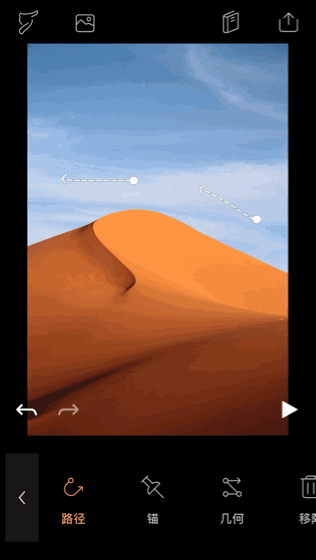
但如果我们只是想让某些地方运动,这时候我们就可以用锚。
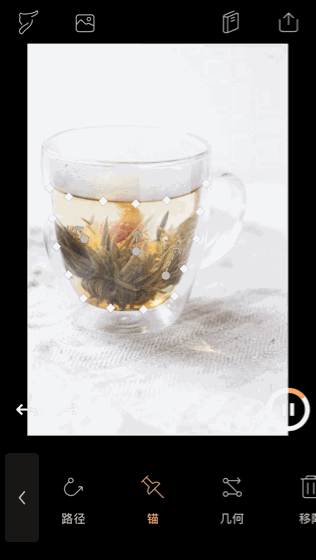
锚的作用是选择动画作用的区域,其它地方不受影响。
点击速度,我们可以调整画面运动的速度。
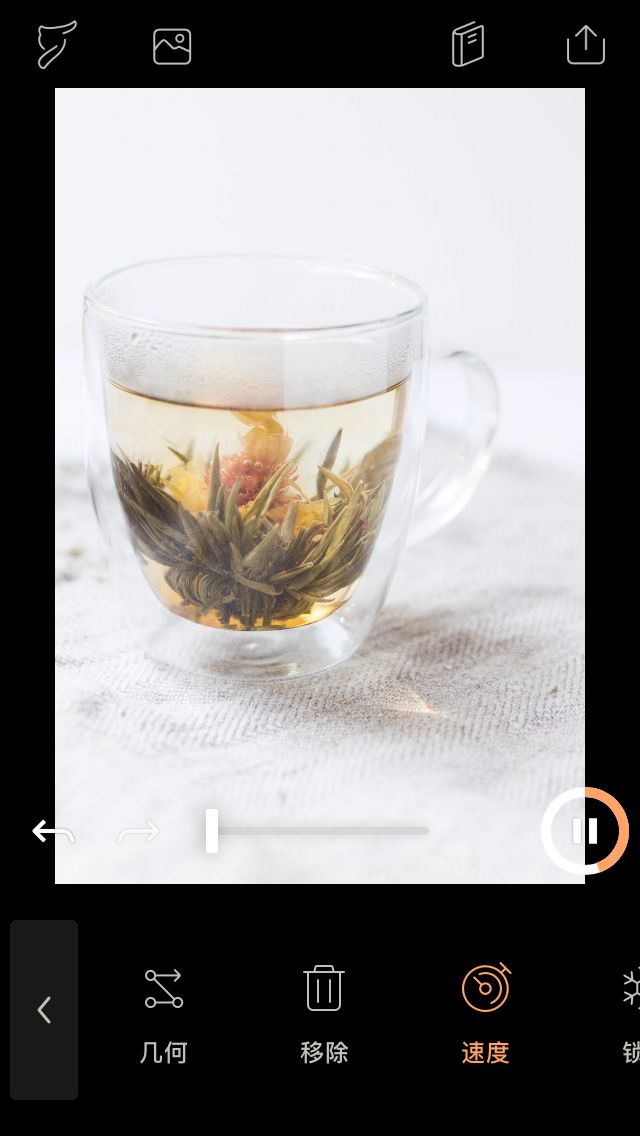
有些时候我们想让画面中某一部分不运动,这是就可以用锁定。
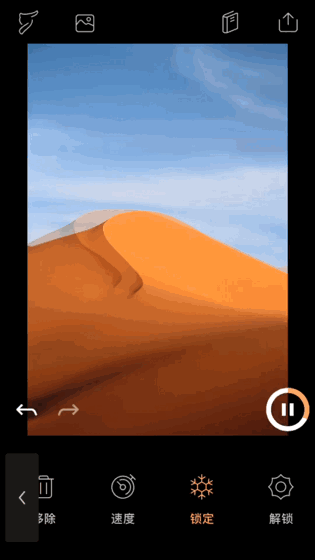
选了锁定之后,在不想运动的区域涂抹就可以了,如果想涂抹的更精细些,可以放大画面。
如果涂抹到了不想涂抹的区域,则可以选择解锁擦掉。
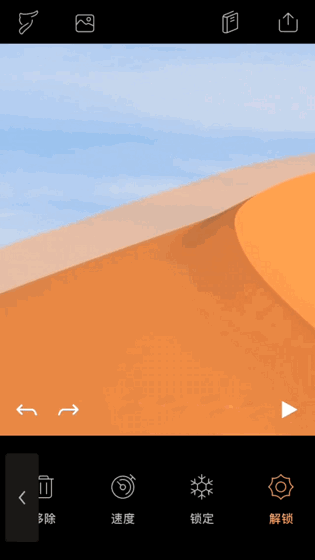
如果你想让运动按某种方式进行,可以点环路选择运动方式。
如果你的照片里有天空,则可以试试天空特效。
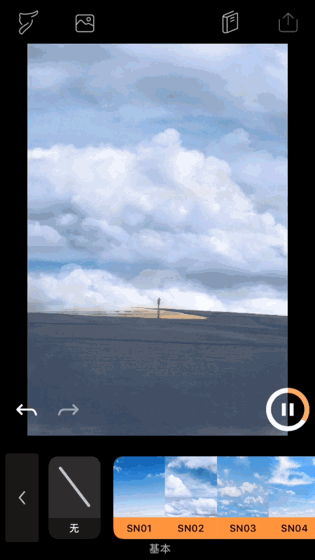
这个相当强大,选择想要的效果,软件会自动替换,一般情况下效果还不错。
Pixaloop采用的是订阅制,有些特效和功能需要订阅,但对于普通使用,免费的已足够。
如果想让你的作品更特别,可以用叠加里的特效。
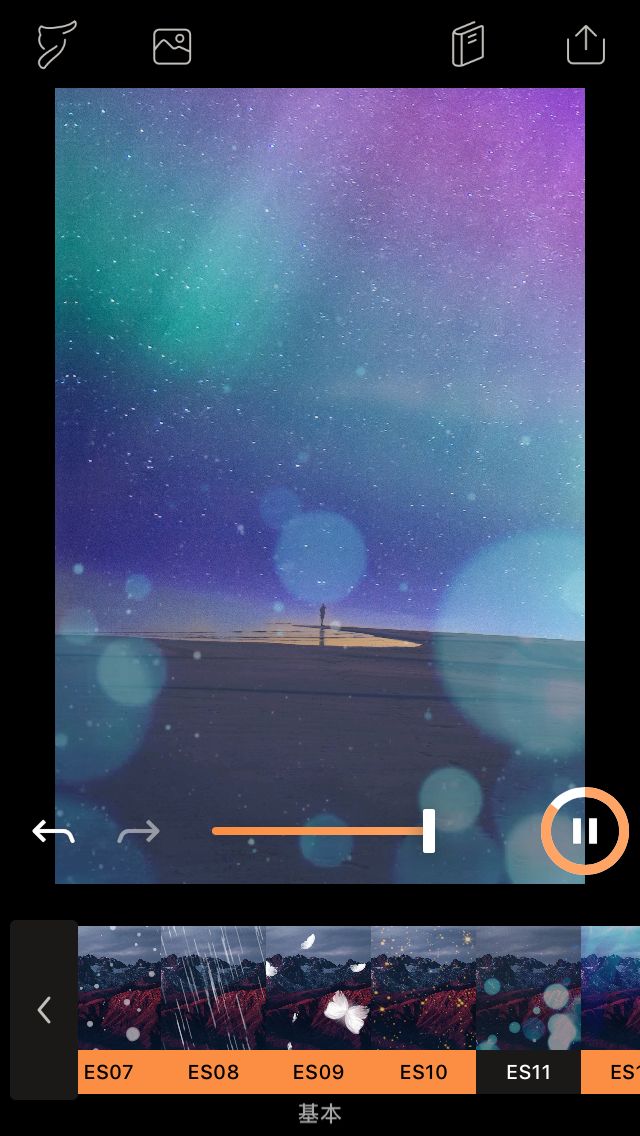
这里内置了不少效果,点击即可添加,添加完之后还可以对效果进行调节。
完成之后,可以把作品导出为视频,导出时可以选择不同的时长,很贴心。
你可以在其它App里为视频配上音乐字幕,一个酷酷的短片就成了。
这个软件使用起来并不复杂,但要创作出优质的作品,还是需要些耐心的。
如何把一张照片变成视频?借助Pixaloop轻松实现照片变视频
Overseas 发表了文章 • 2018-11-24 23:21
这是一张照片。
这是照片做成视频后的效果,是不是很酷?
方法也不复杂,使用Pixaloop(这款App目前可能在改名中,App Store显示的是 Enlight Photoloop,装在手机上显示的是 Pixaloop),很轻松就能做出超有创意的作品。
这个 App 非常好用,它能为静态的照片添加特效并生成视频。
打开 Pixaloop,新建项目,导入照片,我们会看到几个清爽的功能图标。
这一点Pixaloo做的非常好,界面设计很简约,即使初上手也不会有压力感。
点击动画,点击路径,当我们在图片上标上几个箭头,会看到整个画面动了起来。
但如果我们只是想让某些地方运动,这时候我们就可以用锚。
锚的作用是选择动画作用的区域,其它地方不受影响。
点击速度,我们可以调整画面运动的速度。
有些时候我们想让画面中某一部分不运动,这是就可以用锁定。
选了锁定之后,在不想运动的区域涂抹就可以了,如果想涂抹的更精细些,可以放大画面。
如果涂抹到了不想涂抹的区域,则可以选择解锁擦掉。
如果你想让运动按某种方式进行,可以点环路选择运动方式。
如果你的照片里有天空,则可以试试天空特效。
这个相当强大,选择想要的效果,软件会自动替换,一般情况下效果还不错。
Pixaloop采用的是订阅制,有些特效和功能需要订阅,但对于普通使用,免费的已足够。
如果想让你的作品更特别,可以用叠加里的特效。
这里内置了不少效果,点击即可添加,添加完之后还可以对效果进行调节。
完成之后,可以把作品导出为视频,导出时可以选择不同的时长,很贴心。
你可以在其它App里为视频配上音乐字幕,一个酷酷的短片就成了。
这个软件使用起来并不复杂,但要创作出优质的作品,还是需要些耐心的。 查看全部
这是照片做成视频后的效果,是不是很酷?
方法也不复杂,使用Pixaloop(这款App目前可能在改名中,App Store显示的是 Enlight Photoloop,装在手机上显示的是 Pixaloop),很轻松就能做出超有创意的作品。
这个 App 非常好用,它能为静态的照片添加特效并生成视频。
打开 Pixaloop,新建项目,导入照片,我们会看到几个清爽的功能图标。
这一点Pixaloo做的非常好,界面设计很简约,即使初上手也不会有压力感。
点击动画,点击路径,当我们在图片上标上几个箭头,会看到整个画面动了起来。
但如果我们只是想让某些地方运动,这时候我们就可以用锚。
锚的作用是选择动画作用的区域,其它地方不受影响。
点击速度,我们可以调整画面运动的速度。
有些时候我们想让画面中某一部分不运动,这是就可以用锁定。
选了锁定之后,在不想运动的区域涂抹就可以了,如果想涂抹的更精细些,可以放大画面。
如果涂抹到了不想涂抹的区域,则可以选择解锁擦掉。
如果你想让运动按某种方式进行,可以点环路选择运动方式。
如果你的照片里有天空,则可以试试天空特效。
这个相当强大,选择想要的效果,软件会自动替换,一般情况下效果还不错。
Pixaloop采用的是订阅制,有些特效和功能需要订阅,但对于普通使用,免费的已足够。
如果想让你的作品更特别,可以用叠加里的特效。
这里内置了不少效果,点击即可添加,添加完之后还可以对效果进行调节。
完成之后,可以把作品导出为视频,导出时可以选择不同的时长,很贴心。
你可以在其它App里为视频配上音乐字幕,一个酷酷的短片就成了。
这个软件使用起来并不复杂,但要创作出优质的作品,还是需要些耐心的。 查看全部
这是一张照片。
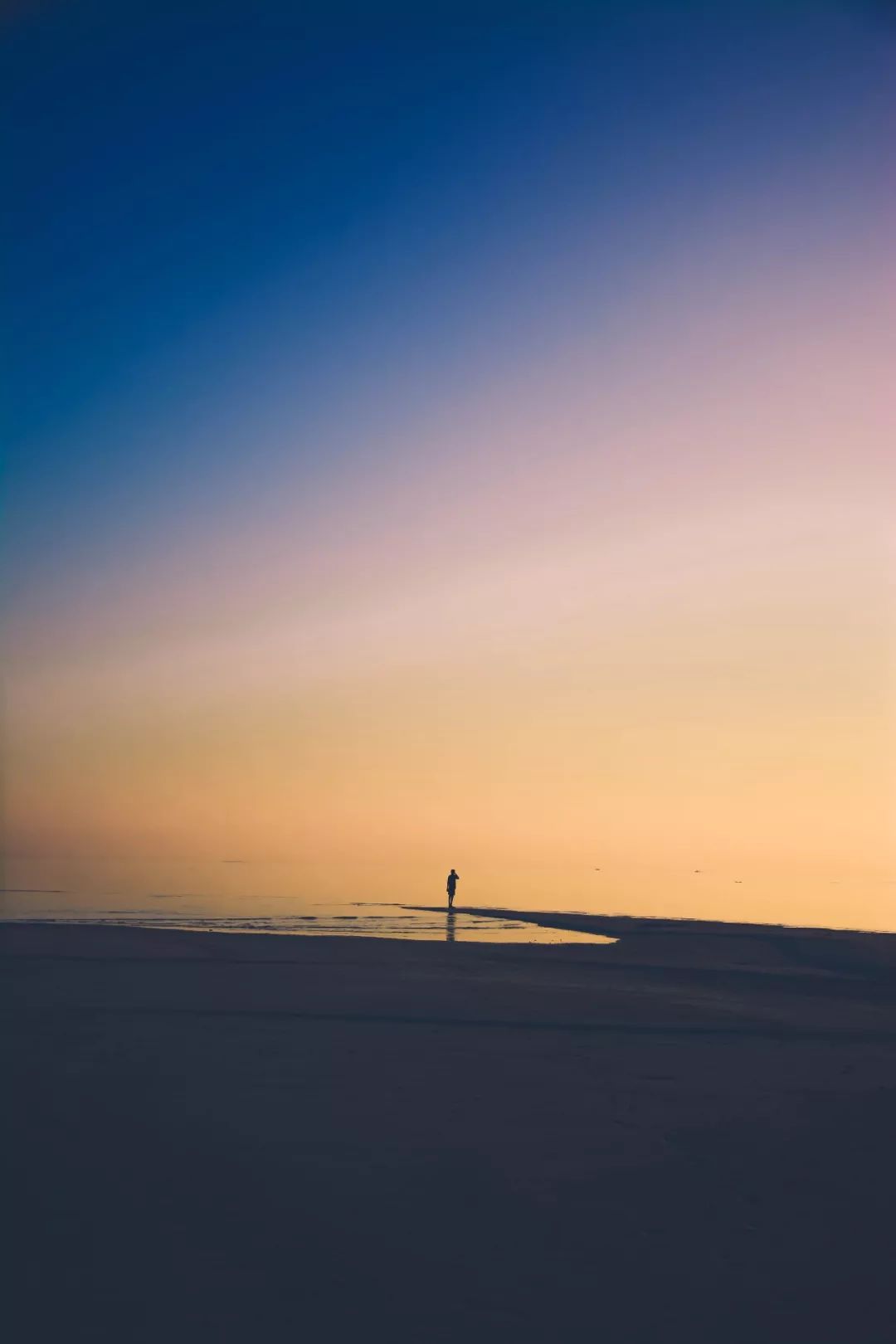
这是照片做成视频后的效果,是不是很酷?
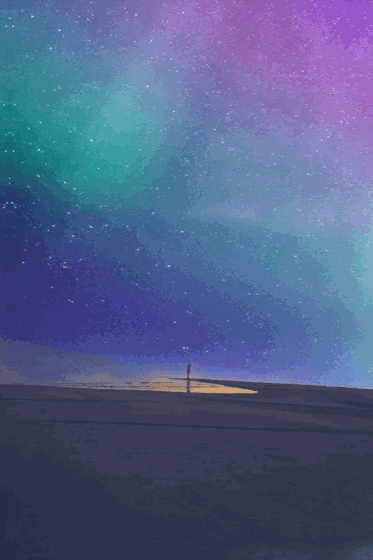
方法也不复杂,使用Pixaloop(这款App目前可能在改名中,App Store显示的是 Enlight Photoloop,装在手机上显示的是 Pixaloop),很轻松就能做出超有创意的作品。
这个 App 非常好用,它能为静态的照片添加特效并生成视频。
打开 Pixaloop,新建项目,导入照片,我们会看到几个清爽的功能图标。
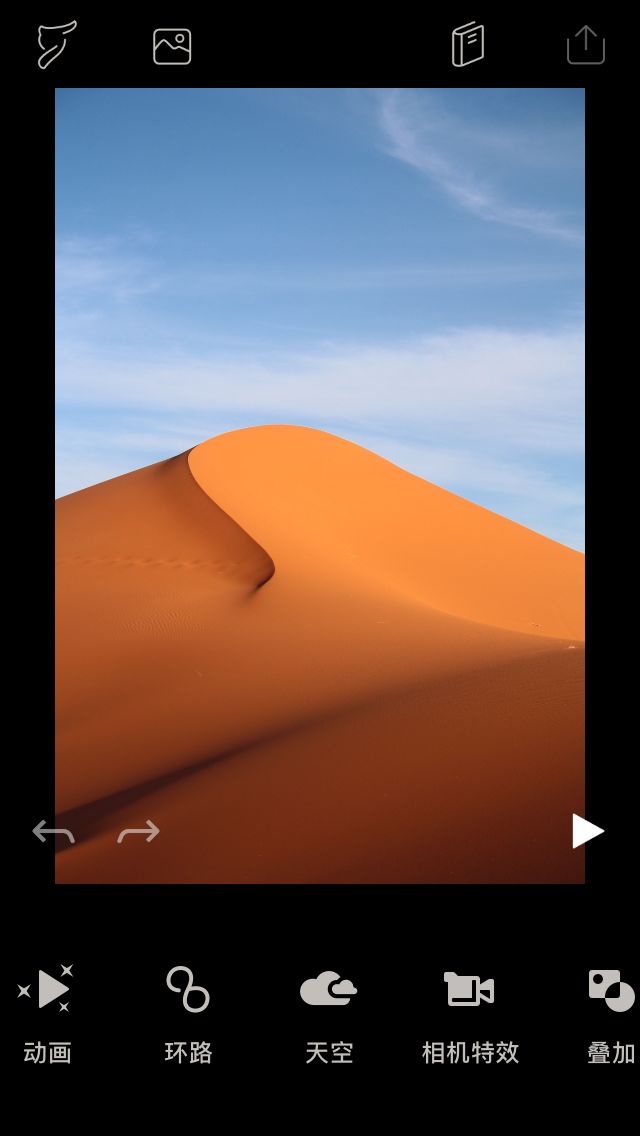
这一点Pixaloo做的非常好,界面设计很简约,即使初上手也不会有压力感。
点击动画,点击路径,当我们在图片上标上几个箭头,会看到整个画面动了起来。
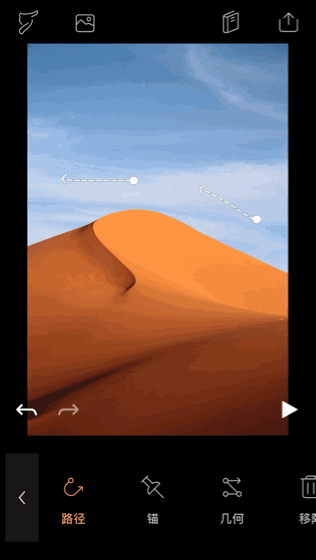
但如果我们只是想让某些地方运动,这时候我们就可以用锚。
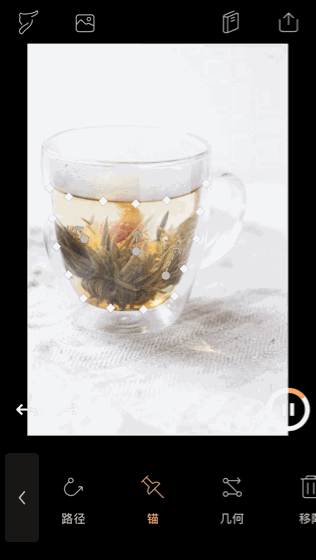
锚的作用是选择动画作用的区域,其它地方不受影响。
点击速度,我们可以调整画面运动的速度。
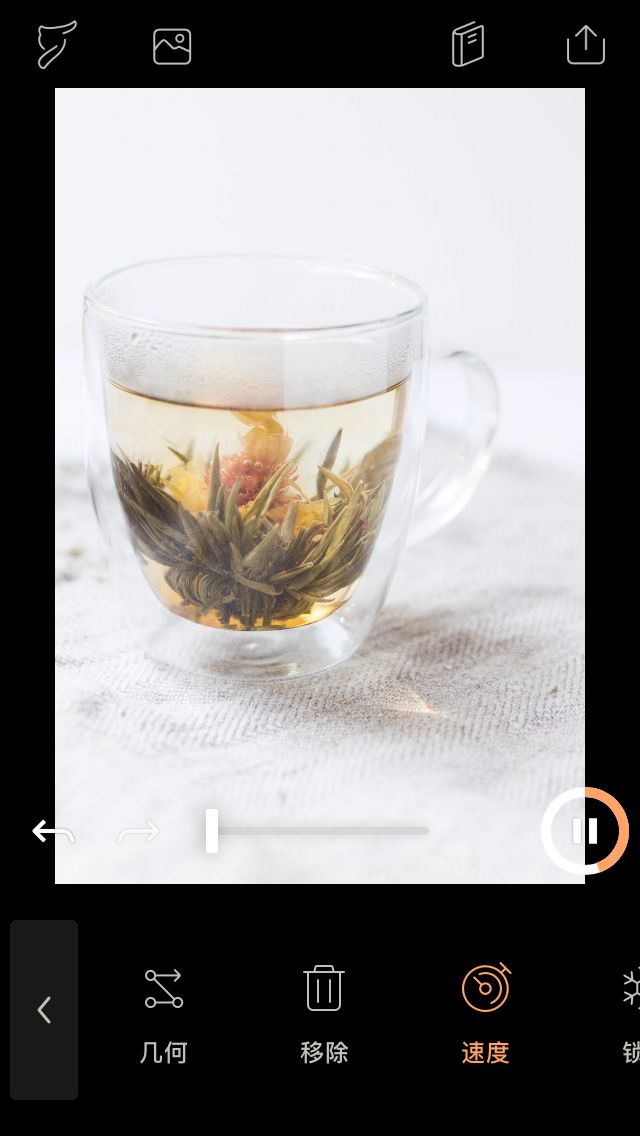
有些时候我们想让画面中某一部分不运动,这是就可以用锁定。
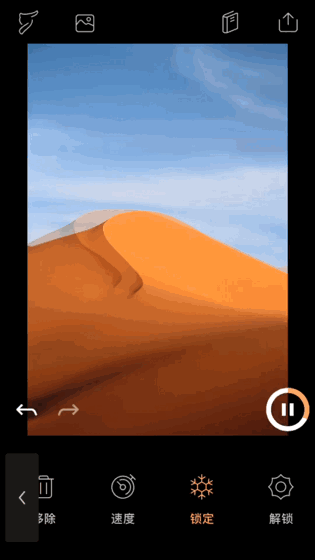
选了锁定之后,在不想运动的区域涂抹就可以了,如果想涂抹的更精细些,可以放大画面。
如果涂抹到了不想涂抹的区域,则可以选择解锁擦掉。
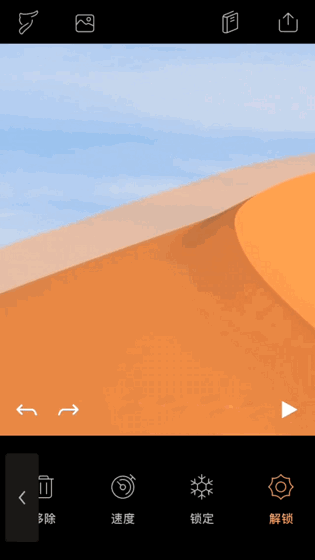
如果你想让运动按某种方式进行,可以点环路选择运动方式。
如果你的照片里有天空,则可以试试天空特效。
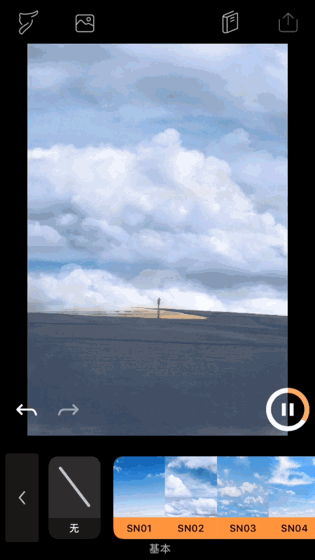
这个相当强大,选择想要的效果,软件会自动替换,一般情况下效果还不错。
Pixaloop采用的是订阅制,有些特效和功能需要订阅,但对于普通使用,免费的已足够。
如果想让你的作品更特别,可以用叠加里的特效。
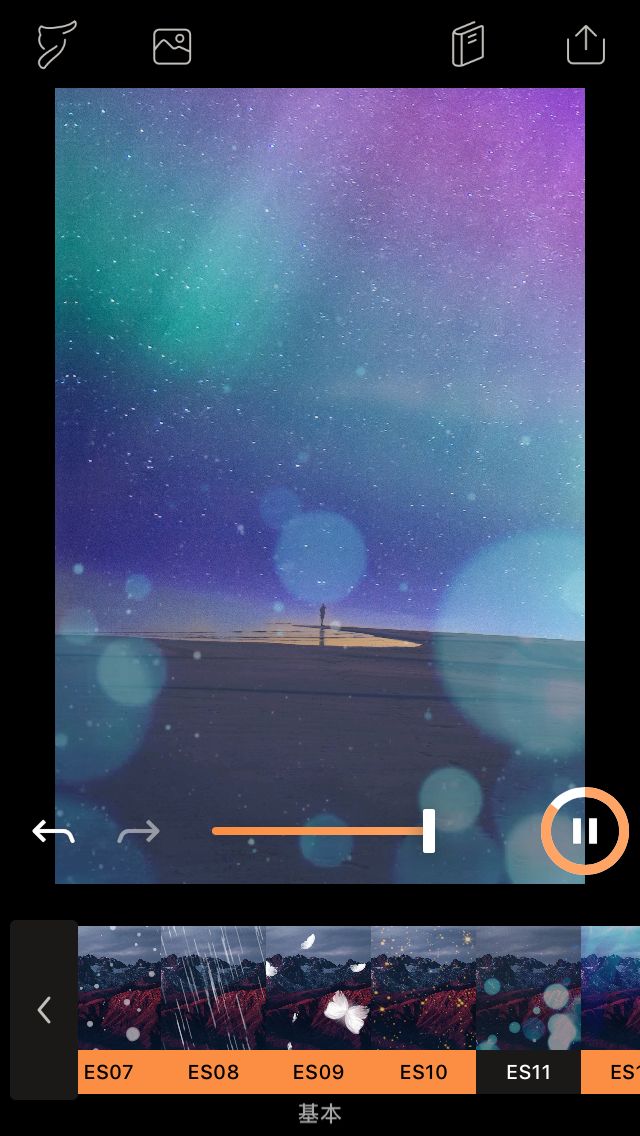
这里内置了不少效果,点击即可添加,添加完之后还可以对效果进行调节。
完成之后,可以把作品导出为视频,导出时可以选择不同的时长,很贴心。
你可以在其它App里为视频配上音乐字幕,一个酷酷的短片就成了。
这个软件使用起来并不复杂,但要创作出优质的作品,还是需要些耐心的。
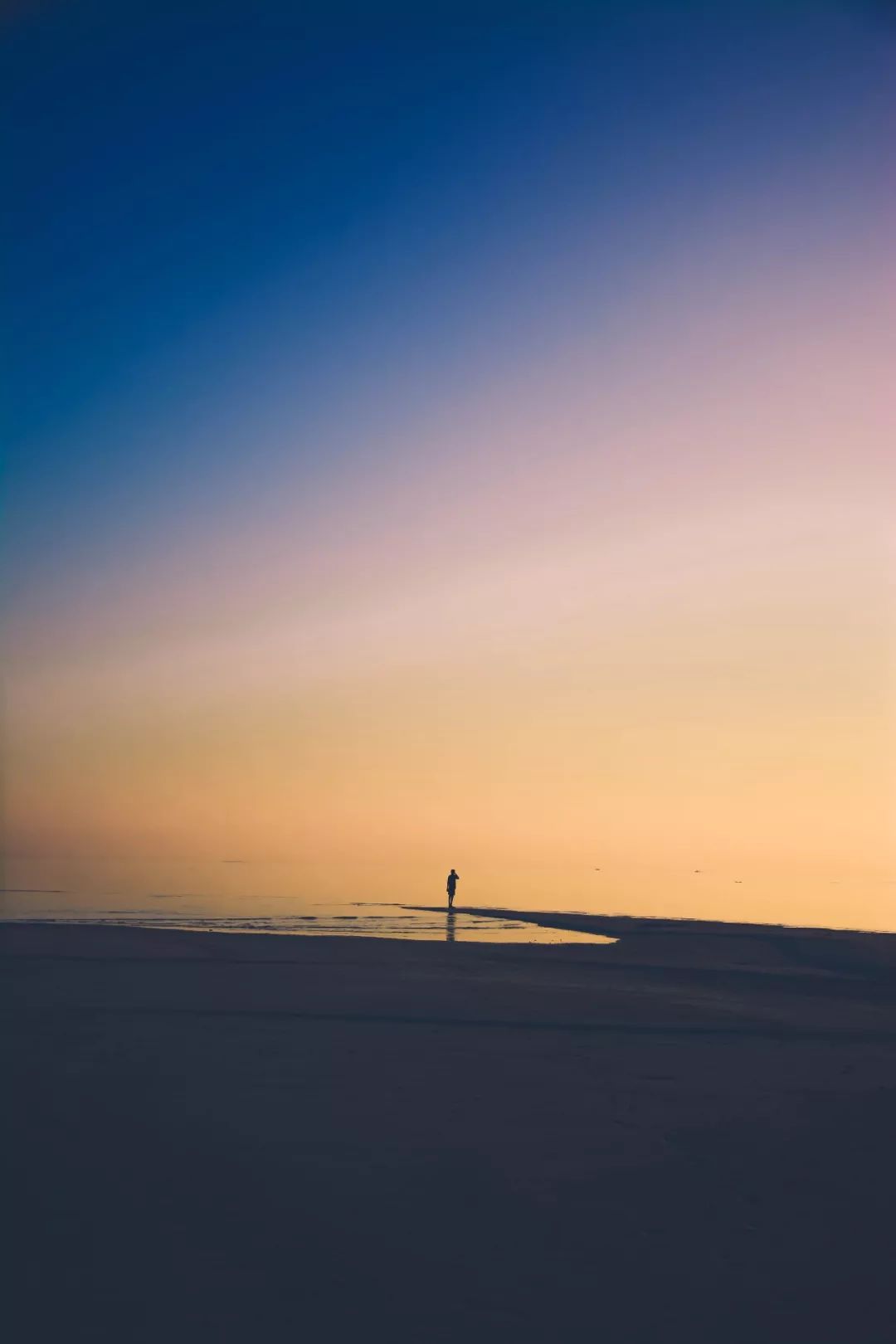
这是照片做成视频后的效果,是不是很酷?
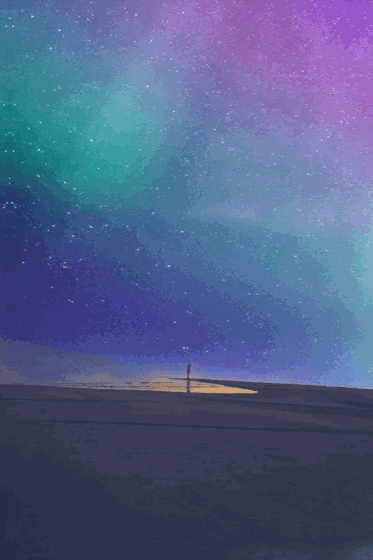
方法也不复杂,使用Pixaloop(这款App目前可能在改名中,App Store显示的是 Enlight Photoloop,装在手机上显示的是 Pixaloop),很轻松就能做出超有创意的作品。
这个 App 非常好用,它能为静态的照片添加特效并生成视频。
打开 Pixaloop,新建项目,导入照片,我们会看到几个清爽的功能图标。
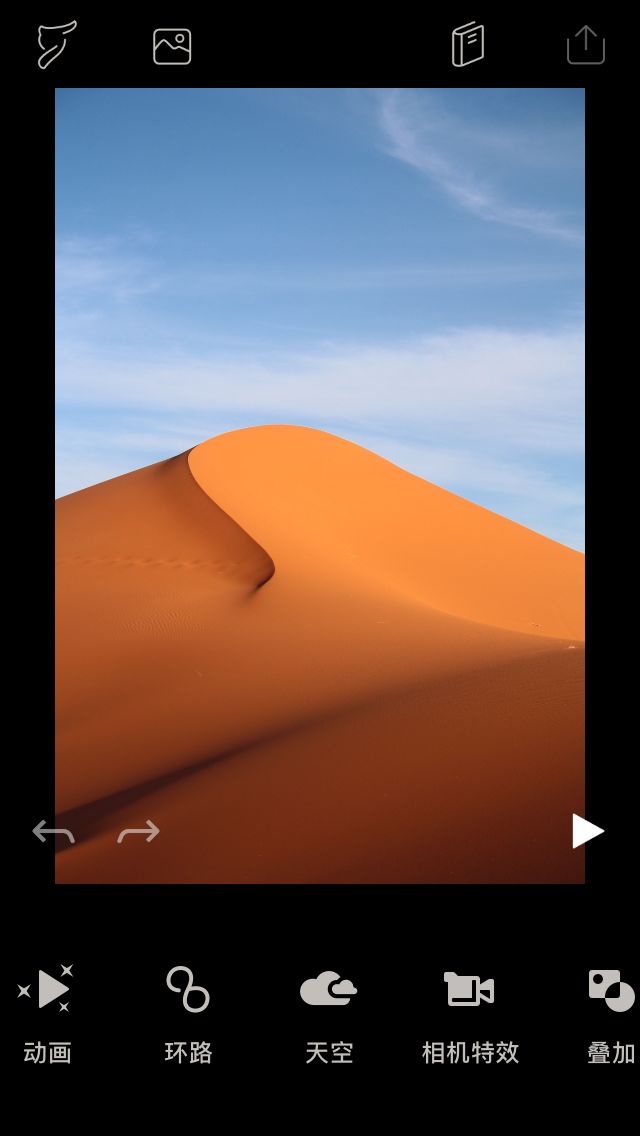
这一点Pixaloo做的非常好,界面设计很简约,即使初上手也不会有压力感。
点击动画,点击路径,当我们在图片上标上几个箭头,会看到整个画面动了起来。
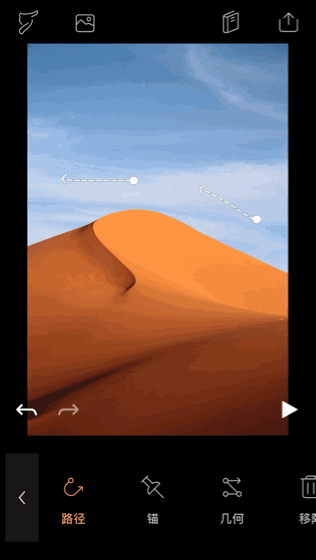
但如果我们只是想让某些地方运动,这时候我们就可以用锚。
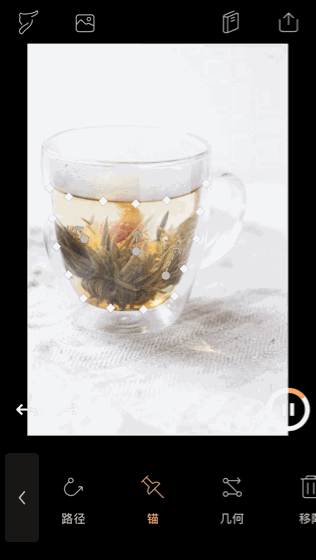
锚的作用是选择动画作用的区域,其它地方不受影响。
点击速度,我们可以调整画面运动的速度。
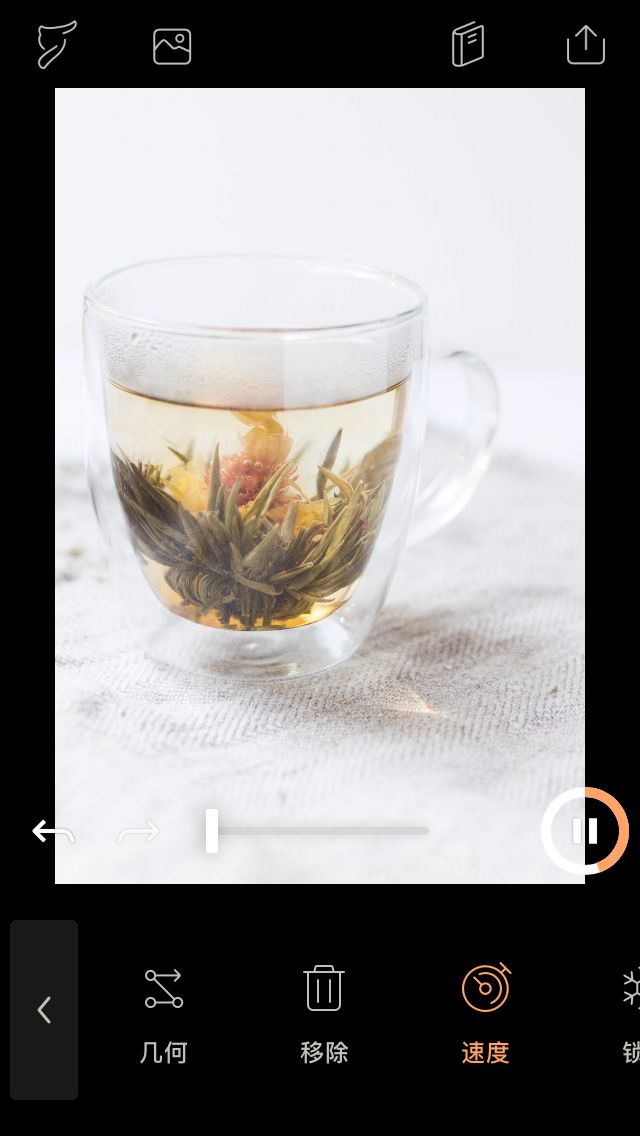
有些时候我们想让画面中某一部分不运动,这是就可以用锁定。
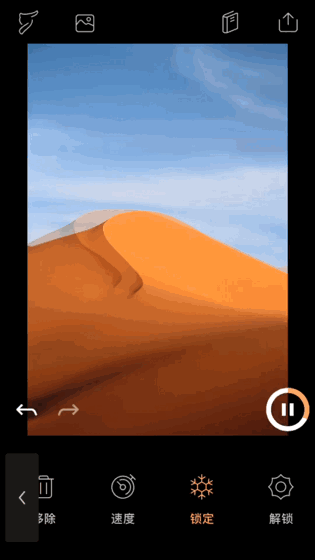
选了锁定之后,在不想运动的区域涂抹就可以了,如果想涂抹的更精细些,可以放大画面。
如果涂抹到了不想涂抹的区域,则可以选择解锁擦掉。
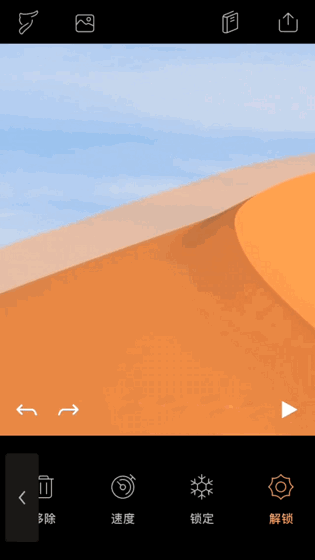
如果你想让运动按某种方式进行,可以点环路选择运动方式。
如果你的照片里有天空,则可以试试天空特效。
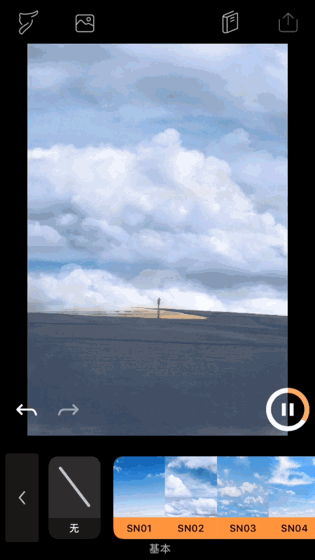
这个相当强大,选择想要的效果,软件会自动替换,一般情况下效果还不错。
Pixaloop采用的是订阅制,有些特效和功能需要订阅,但对于普通使用,免费的已足够。
如果想让你的作品更特别,可以用叠加里的特效。
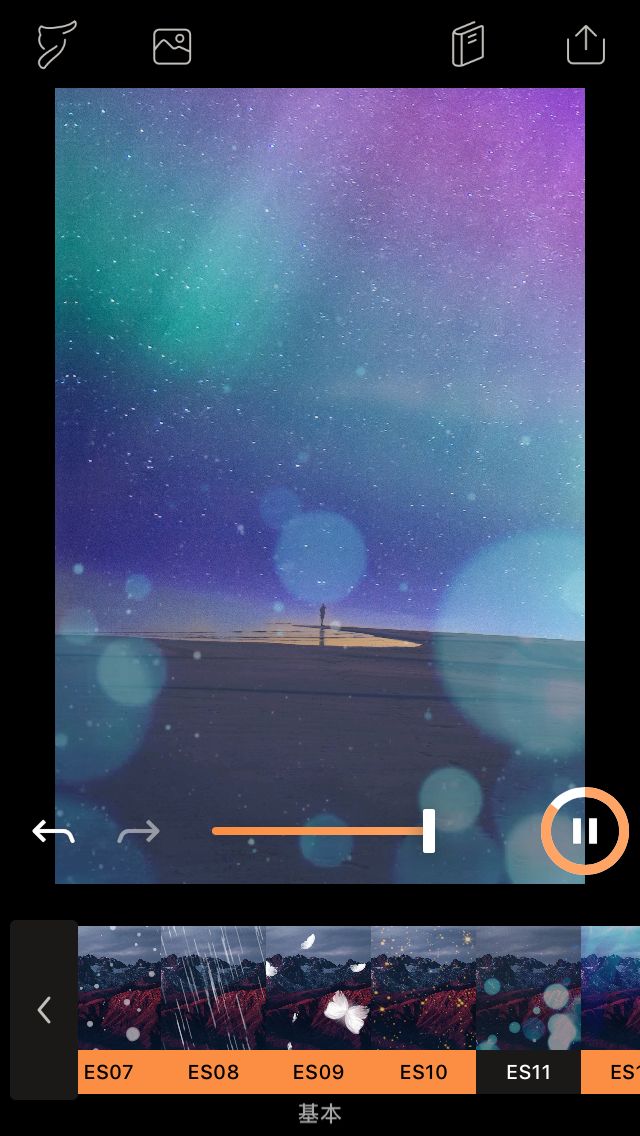
这里内置了不少效果,点击即可添加,添加完之后还可以对效果进行调节。
完成之后,可以把作品导出为视频,导出时可以选择不同的时长,很贴心。
你可以在其它App里为视频配上音乐字幕,一个酷酷的短片就成了。
这个软件使用起来并不复杂,但要创作出优质的作品,还是需要些耐心的。
如何把一张照片变成视频?借助Pixaloop轻松实现照片变视频
Overseas 发表了文章 • 2018-11-24 23:21
这是一张照片。
这是照片做成视频后的效果,是不是很酷?
方法也不复杂,使用Pixaloop(这款App目前可能在改名中,App Store显示的是 Enlight Photoloop,装在手机上显示的是 Pixaloop),很轻松就能做出超有创意的作品。
这个 App 非常好用,它能为静态的照片添加特效并生成视频。
打开 Pixaloop,新建项目,导入照片,我们会看到几个清爽的功能图标。
这一点Pixaloo做的非常好,界面设计很简约,即使初上手也不会有压力感。
点击动画,点击路径,当我们在图片上标上几个箭头,会看到整个画面动了起来。
但如果我们只是想让某些地方运动,这时候我们就可以用锚。
锚的作用是选择动画作用的区域,其它地方不受影响。
点击速度,我们可以调整画面运动的速度。
有些时候我们想让画面中某一部分不运动,这是就可以用锁定。
选了锁定之后,在不想运动的区域涂抹就可以了,如果想涂抹的更精细些,可以放大画面。
如果涂抹到了不想涂抹的区域,则可以选择解锁擦掉。
如果你想让运动按某种方式进行,可以点环路选择运动方式。
如果你的照片里有天空,则可以试试天空特效。
这个相当强大,选择想要的效果,软件会自动替换,一般情况下效果还不错。
Pixaloop采用的是订阅制,有些特效和功能需要订阅,但对于普通使用,免费的已足够。
如果想让你的作品更特别,可以用叠加里的特效。
这里内置了不少效果,点击即可添加,添加完之后还可以对效果进行调节。
完成之后,可以把作品导出为视频,导出时可以选择不同的时长,很贴心。
你可以在其它App里为视频配上音乐字幕,一个酷酷的短片就成了。
这个软件使用起来并不复杂,但要创作出优质的作品,还是需要些耐心的。 查看全部
这是照片做成视频后的效果,是不是很酷?
方法也不复杂,使用Pixaloop(这款App目前可能在改名中,App Store显示的是 Enlight Photoloop,装在手机上显示的是 Pixaloop),很轻松就能做出超有创意的作品。
这个 App 非常好用,它能为静态的照片添加特效并生成视频。
打开 Pixaloop,新建项目,导入照片,我们会看到几个清爽的功能图标。
这一点Pixaloo做的非常好,界面设计很简约,即使初上手也不会有压力感。
点击动画,点击路径,当我们在图片上标上几个箭头,会看到整个画面动了起来。
但如果我们只是想让某些地方运动,这时候我们就可以用锚。
锚的作用是选择动画作用的区域,其它地方不受影响。
点击速度,我们可以调整画面运动的速度。
有些时候我们想让画面中某一部分不运动,这是就可以用锁定。
选了锁定之后,在不想运动的区域涂抹就可以了,如果想涂抹的更精细些,可以放大画面。
如果涂抹到了不想涂抹的区域,则可以选择解锁擦掉。
如果你想让运动按某种方式进行,可以点环路选择运动方式。
如果你的照片里有天空,则可以试试天空特效。
这个相当强大,选择想要的效果,软件会自动替换,一般情况下效果还不错。
Pixaloop采用的是订阅制,有些特效和功能需要订阅,但对于普通使用,免费的已足够。
如果想让你的作品更特别,可以用叠加里的特效。
这里内置了不少效果,点击即可添加,添加完之后还可以对效果进行调节。
完成之后,可以把作品导出为视频,导出时可以选择不同的时长,很贴心。
你可以在其它App里为视频配上音乐字幕,一个酷酷的短片就成了。
这个软件使用起来并不复杂,但要创作出优质的作品,还是需要些耐心的。 查看全部
这是一张照片。
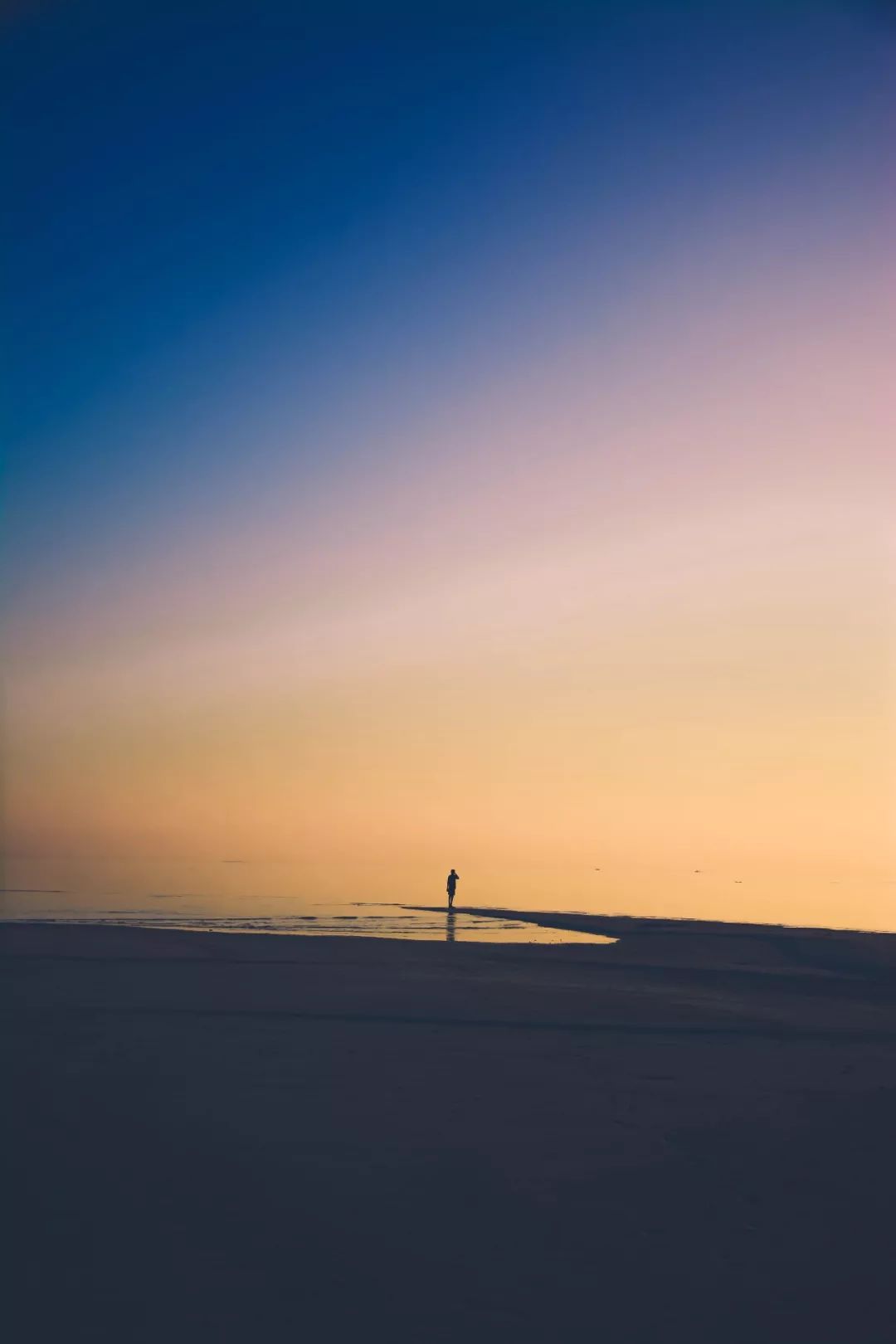
这是照片做成视频后的效果,是不是很酷?
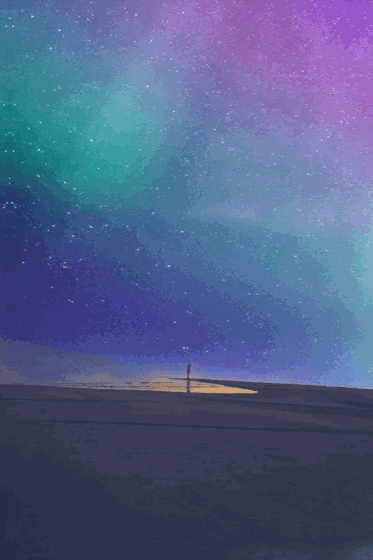
方法也不复杂,使用Pixaloop(这款App目前可能在改名中,App Store显示的是 Enlight Photoloop,装在手机上显示的是 Pixaloop),很轻松就能做出超有创意的作品。
这个 App 非常好用,它能为静态的照片添加特效并生成视频。
打开 Pixaloop,新建项目,导入照片,我们会看到几个清爽的功能图标。
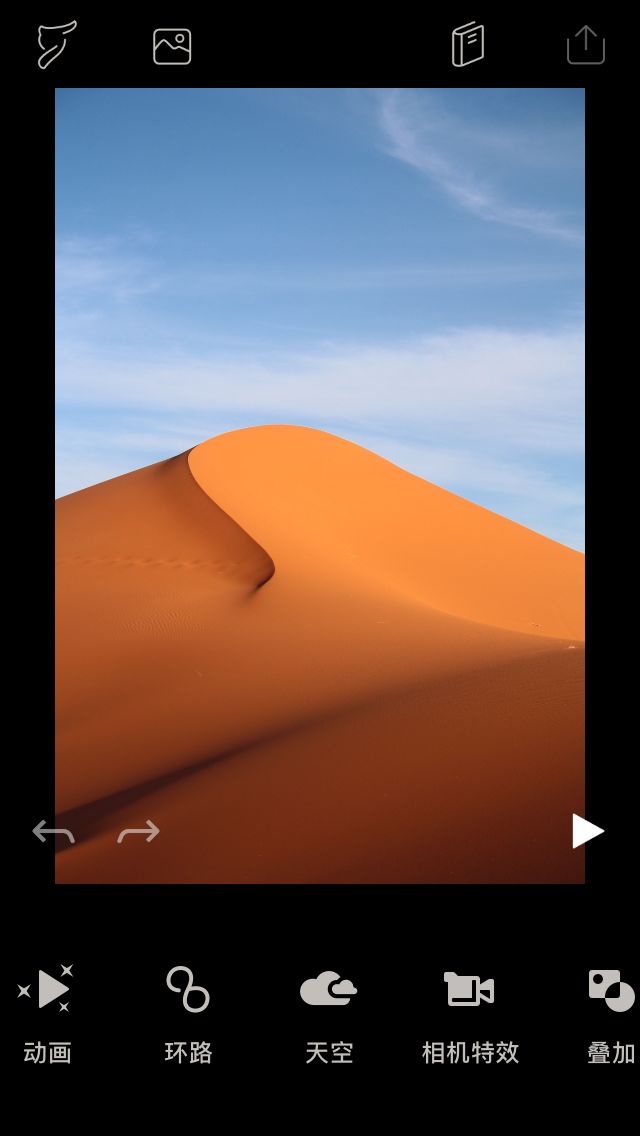
这一点Pixaloo做的非常好,界面设计很简约,即使初上手也不会有压力感。
点击动画,点击路径,当我们在图片上标上几个箭头,会看到整个画面动了起来。
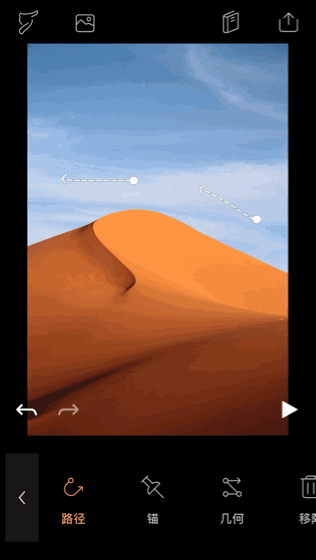
但如果我们只是想让某些地方运动,这时候我们就可以用锚。
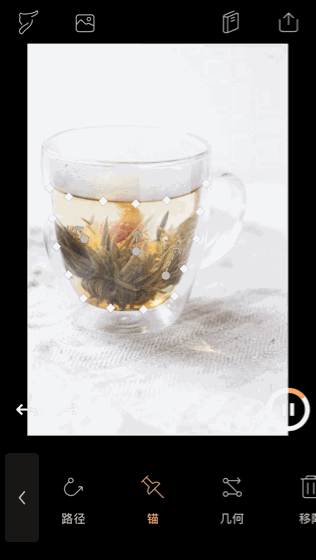
锚的作用是选择动画作用的区域,其它地方不受影响。
点击速度,我们可以调整画面运动的速度。
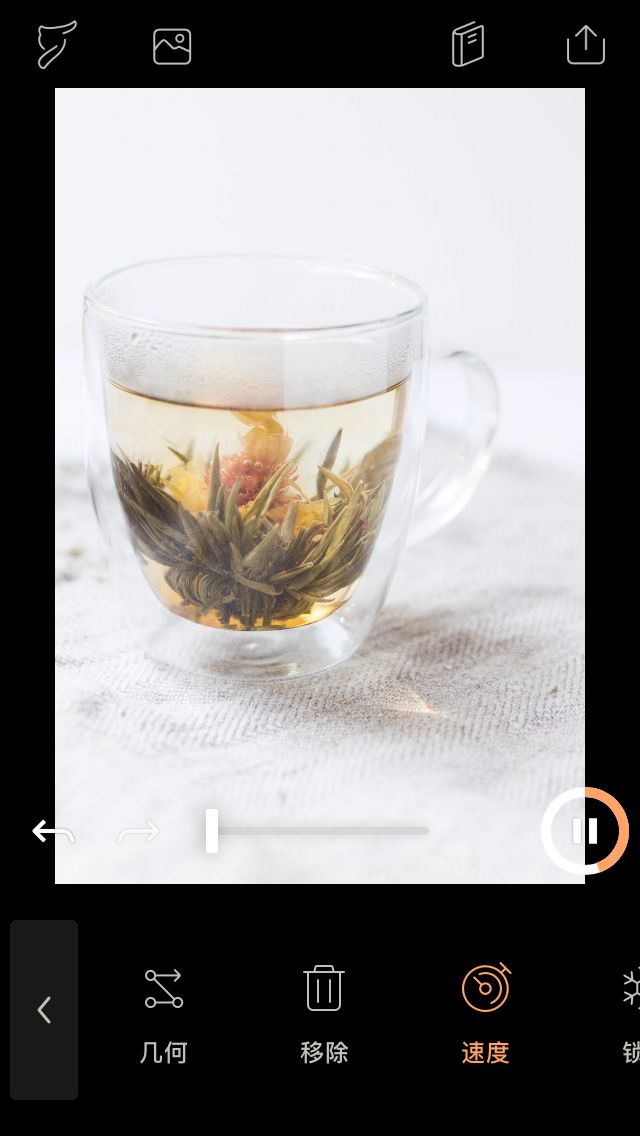
有些时候我们想让画面中某一部分不运动,这是就可以用锁定。
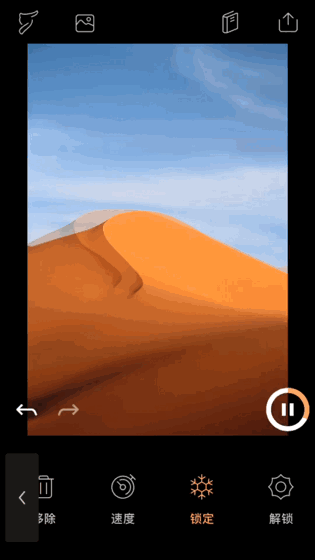
选了锁定之后,在不想运动的区域涂抹就可以了,如果想涂抹的更精细些,可以放大画面。
如果涂抹到了不想涂抹的区域,则可以选择解锁擦掉。
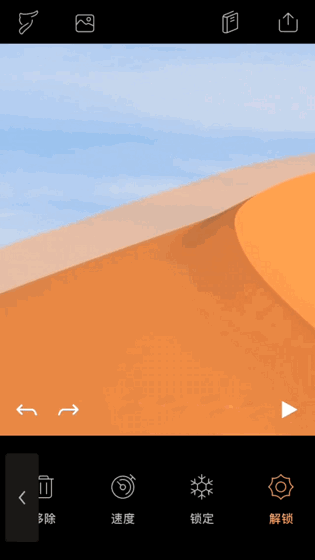
如果你想让运动按某种方式进行,可以点环路选择运动方式。
如果你的照片里有天空,则可以试试天空特效。
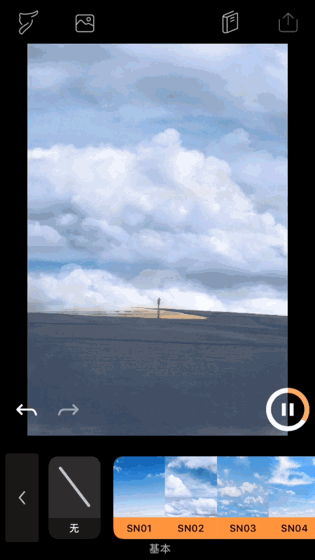
这个相当强大,选择想要的效果,软件会自动替换,一般情况下效果还不错。
Pixaloop采用的是订阅制,有些特效和功能需要订阅,但对于普通使用,免费的已足够。
如果想让你的作品更特别,可以用叠加里的特效。
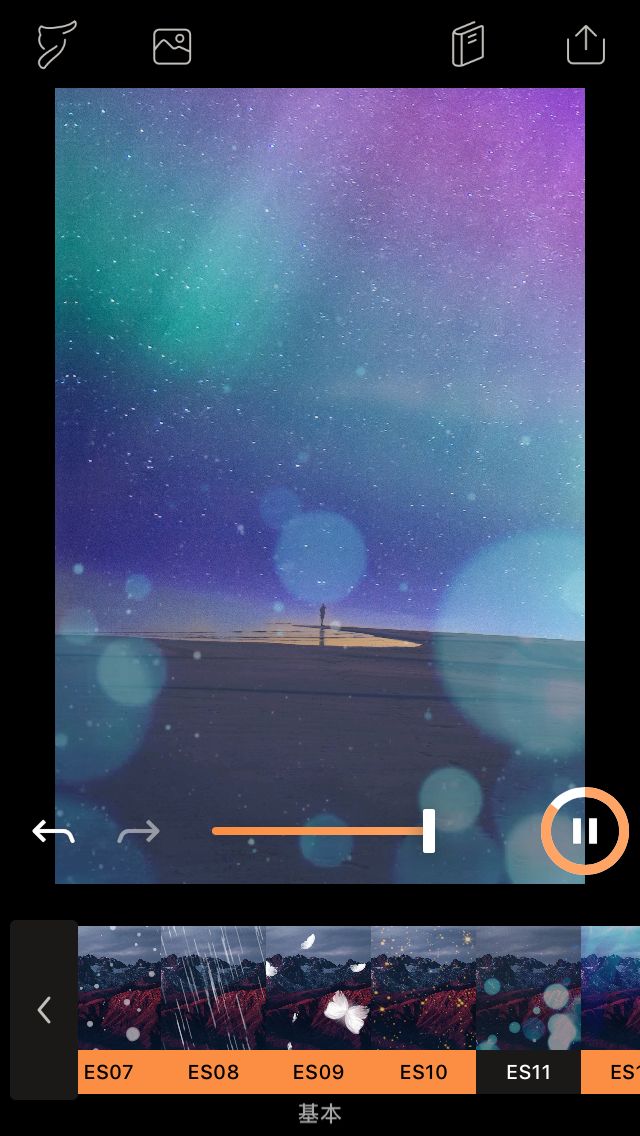
这里内置了不少效果,点击即可添加,添加完之后还可以对效果进行调节。
完成之后,可以把作品导出为视频,导出时可以选择不同的时长,很贴心。
你可以在其它App里为视频配上音乐字幕,一个酷酷的短片就成了。
这个软件使用起来并不复杂,但要创作出优质的作品,还是需要些耐心的。
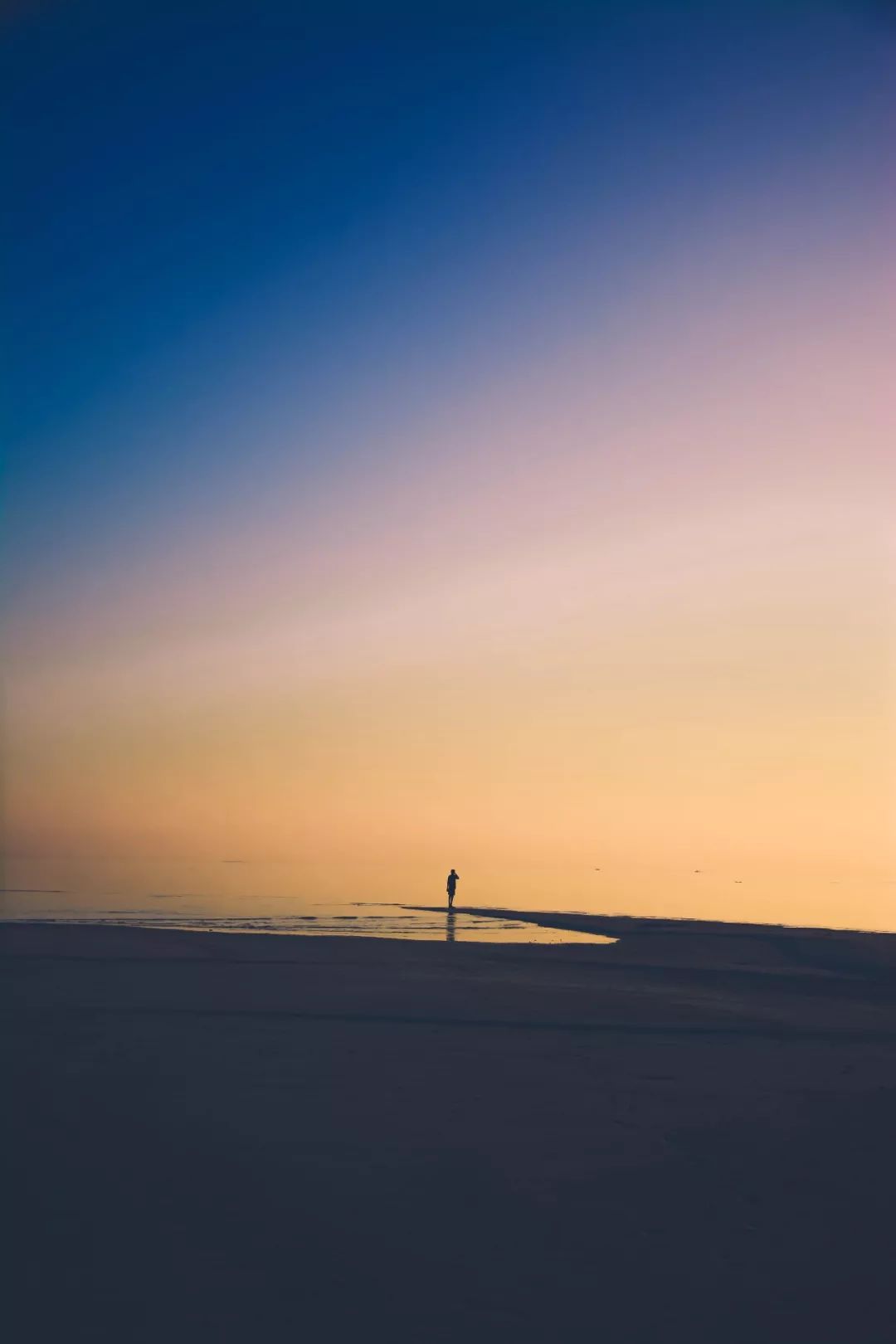
这是照片做成视频后的效果,是不是很酷?
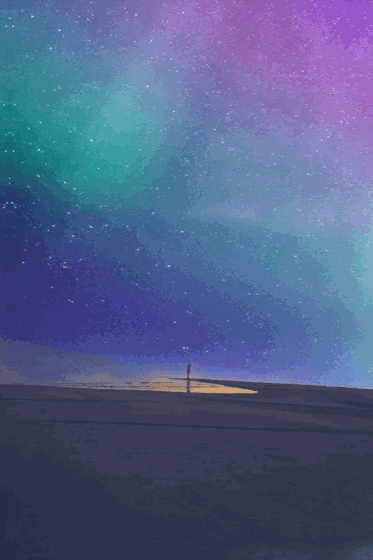
方法也不复杂,使用Pixaloop(这款App目前可能在改名中,App Store显示的是 Enlight Photoloop,装在手机上显示的是 Pixaloop),很轻松就能做出超有创意的作品。
这个 App 非常好用,它能为静态的照片添加特效并生成视频。
打开 Pixaloop,新建项目,导入照片,我们会看到几个清爽的功能图标。
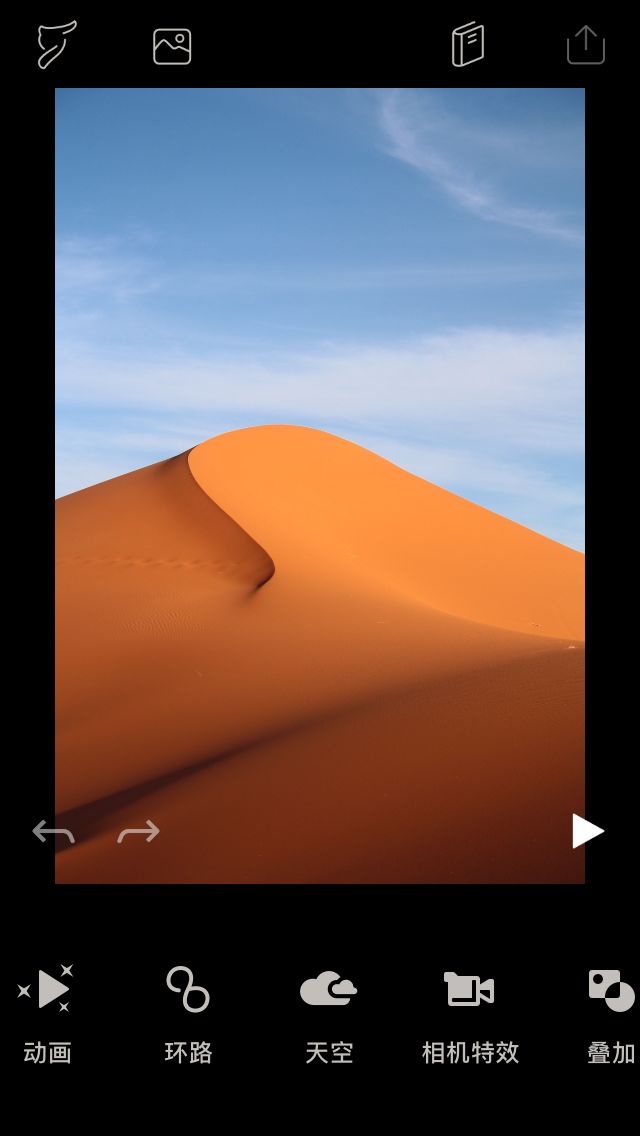
这一点Pixaloo做的非常好,界面设计很简约,即使初上手也不会有压力感。
点击动画,点击路径,当我们在图片上标上几个箭头,会看到整个画面动了起来。
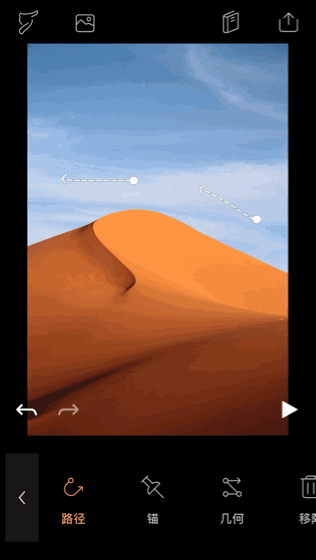
但如果我们只是想让某些地方运动,这时候我们就可以用锚。
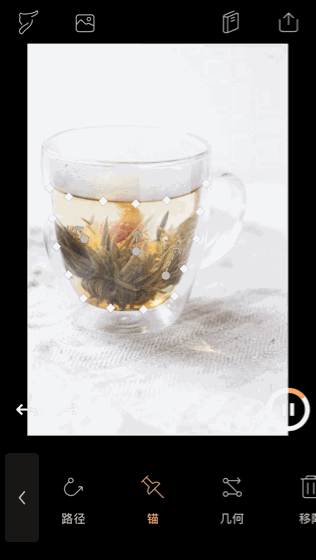
锚的作用是选择动画作用的区域,其它地方不受影响。
点击速度,我们可以调整画面运动的速度。
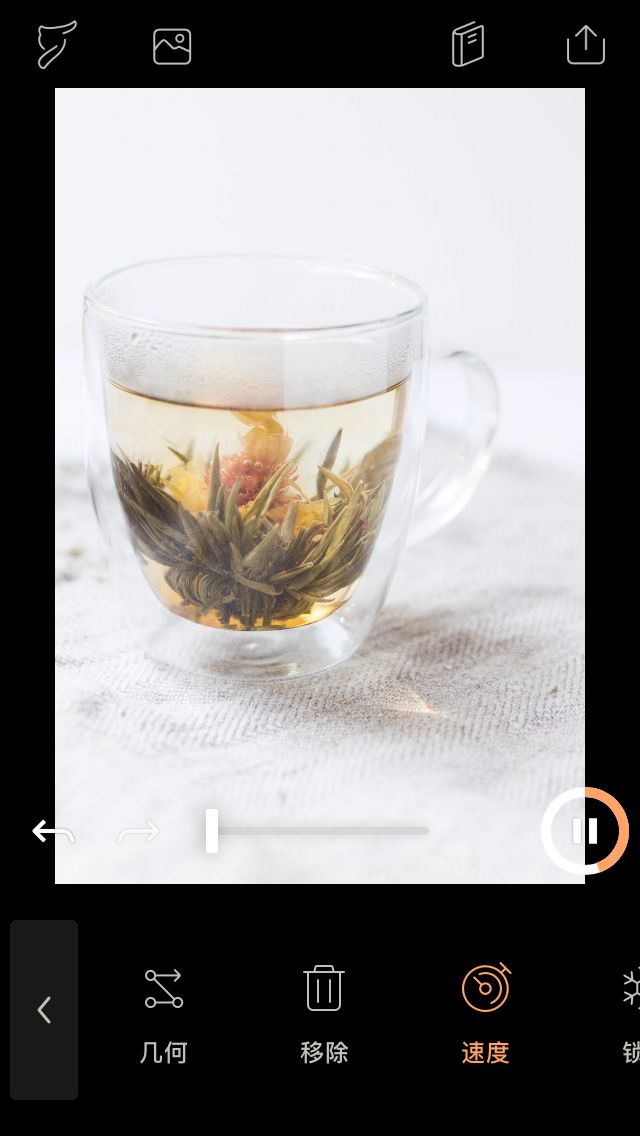
有些时候我们想让画面中某一部分不运动,这是就可以用锁定。
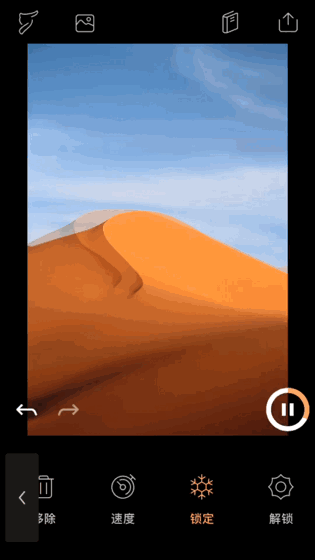
选了锁定之后,在不想运动的区域涂抹就可以了,如果想涂抹的更精细些,可以放大画面。
如果涂抹到了不想涂抹的区域,则可以选择解锁擦掉。
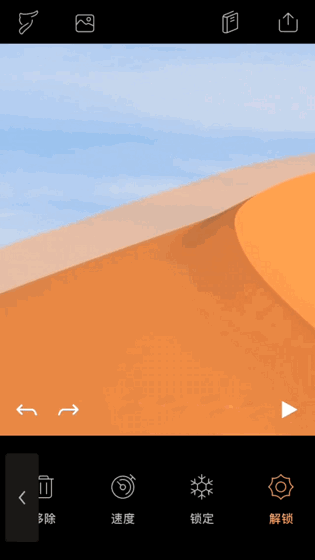
如果你想让运动按某种方式进行,可以点环路选择运动方式。
如果你的照片里有天空,则可以试试天空特效。
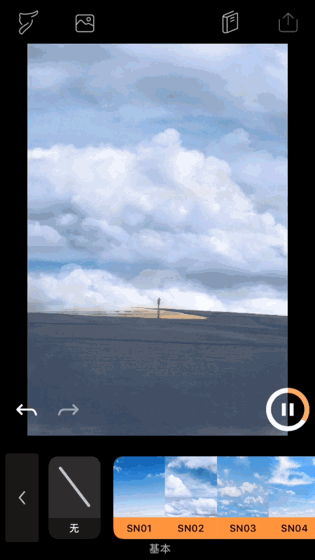
这个相当强大,选择想要的效果,软件会自动替换,一般情况下效果还不错。
Pixaloop采用的是订阅制,有些特效和功能需要订阅,但对于普通使用,免费的已足够。
如果想让你的作品更特别,可以用叠加里的特效。
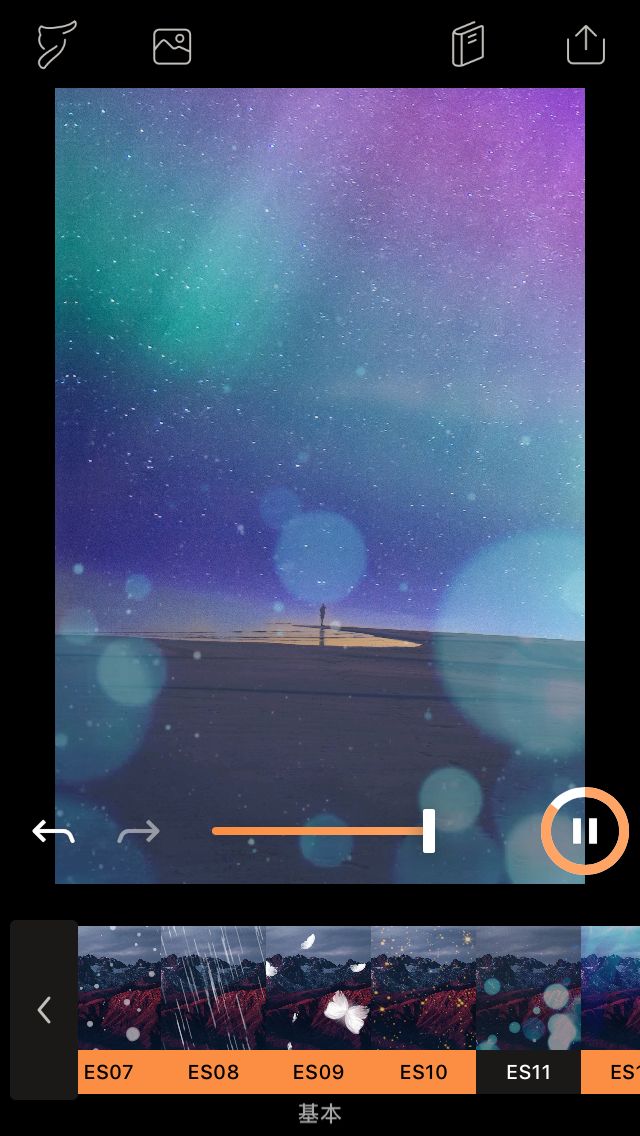
这里内置了不少效果,点击即可添加,添加完之后还可以对效果进行调节。
完成之后,可以把作品导出为视频,导出时可以选择不同的时长,很贴心。
你可以在其它App里为视频配上音乐字幕,一个酷酷的短片就成了。
这个软件使用起来并不复杂,但要创作出优质的作品,还是需要些耐心的。